Cliquez sur le bouton Imprimer dans l'écran de modification des étiquettes, ou sélectionnez Imprimer dans le menu Fichier. La boîte de dialogue Imprimer des étiquettes de CD (boîte de dialogue Imprimer la feuille d'étiquettes pour les étiquettes de boîtier de CD) apparaît.
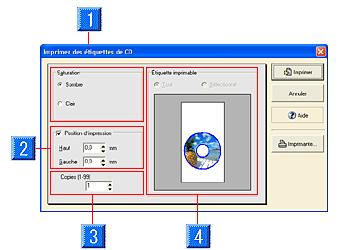
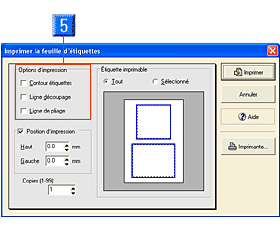
- Obscurité d'impression (lors du choix du genre d'imprimir étiquette CD) : sélectionnez Sombre ou Clair.
- Position d’impression : vous pouvez spécifier la position d'impression par 0,1 mm à partir du haut.
- Haut : des valeurs positives déplacent la position d'impression vers le bas. Des valeurs négatives déplacent la position d'impression vers le haut.
- Gauche : des valeurs positives déplacent la position d'impression vers la droite. Des valeurs négatives déplacent la position d'impression vers la gauche.
- Copies : vous pouvez demander jusqu'à 99 copies en une fois.
- Étiquette imprimable : vous pouvez spécifier les étiquettes à imprimer.
- Tout : imprime toutes les étiquettes sur la feuille d'étiquettes.
- Sélection : imprime les étiquettes sélectionnées uniquement. Cliquez sur les étiquettes que vous souhaitez imprimer. Les étiquettes dont le contour est bleu seront imprimées.
- Options d' impression :
- Contour étiquettes
Imprime le contour des étiquettes sous forme d'un trait fin (noir). Cette option peut être utilisée pour les tests d'impression. - Ligne de découpage
Imprime la ligne de découpage d'une étiquette sous forme d'un trait fin discontinu (noir). Cette option peut être utilisée pour découper une étiquette avec des ciseaux ou un couteau. - Ligne de pliage
Cette option imprime des lignes supplémentaires, telles que des lignes de pliages, au dos de l'étiquette du boîtier du CD.
- Contour étiquettes
- Brouillon(La vitesse d'impression est la plus haute priorité. Le résultat peut ne pas être de la qualité de l'image de l'étiquette.)
- Standard (Équilibre entre vitesse et qualité d'impression)
- Haute (Qualité optimale en fonction de la résolution de l'imprimante. L'impression peut cependant durer un certain temps.)
Pour configurer les détails du pilote d'imprimante, cliquez sur le bouton Imprimante....
Dans la boîte de dialogue Paramètres d'imprimante, sélectionnez la taille et l'orientation du papier.
Pour les paramètres avancés, cliquez sur le bouton Propriétés de la boîte de dialogue Paramètres d'imprimante. Dans la fenêtre des propriétés du pilote, effectuez les sélections appropriées.
* Pour les détails sur les paramètres du pilote d'imprimante, reportez-vous aux instructions d'utilisation de l'imprimante.